Предпосылки
Единственное условие для включения функции - убедиться, что в вашей системе установлен SSH. Если нет, вы можете сначала установить его с помощью команды sudo, а затем включить.
Процесс включения SSH
Вы можете успешно включить и запустить протокол SSH на своем сервере, выполнив эти четыре основных шага. Эти шаги могут помочь вам эффективно использовать сетевой протокол SSH в ubuntu 20.04.
- Шаг 1 - установка SSH
- Шаг 2 - включение SHH
- Шаг 3 - проверка статуса
- Шаг 4 - подключение к порту брандмауэра
Установка SSH
Для установки просто запустите две дополнительные команды для обновления и повышения качества, а затем запустите третью команду sudo, чтобы наконец установить SSH на вашем сервере. Команды следующие:
$ sudo подходящее обновление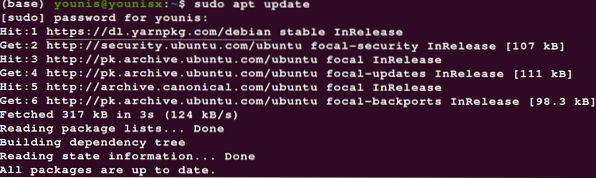
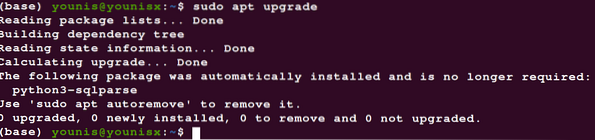
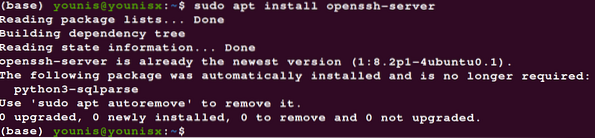
Вы также можете использовать install shh вместо openssh в команде, так как оба позволят вам загрузить открытый пакет протокола SHH. Введите свой пароль и продолжите установку.
Включение SSH
Теперь просто включите сетевой протокол в своей операционной системе с помощью следующей команды;
$ sudo systemctl enable --now ssh
Вот и все, и вы успешно включили протокол для зашифрованной сети в своей системе.
Проверь состояние
Теперь просто проверьте статус вашего протокола. Проверка статуса также включает команду для остановки, перезагрузки и перезапуска протокола. Используйте следующие элементы управления, если хотите проверить статус.
$ systemctl status ssh.услуга
Вы можете изменить проверку статуса, если замените статус другими командами, включая команды перезагрузки, перезапуска и остановки.
Подключиться к порту брандмауэра
Рекомендуется подключать сервер к порту 22, если ваш брандмауэр активен, также убедитесь, что вы вошли на сервер протокола с пользователем root.
Заключение
Действия, упомянутые выше, могут обеспечить безопасность вашей подключенной сети. Также вы можете использовать атрибуты протокола. Просто помните, что для подключения к серверу через SSH вам нужно будет использовать свое имя пользователя и IP-адрес вашей системы.
 Phenquestions
Phenquestions


